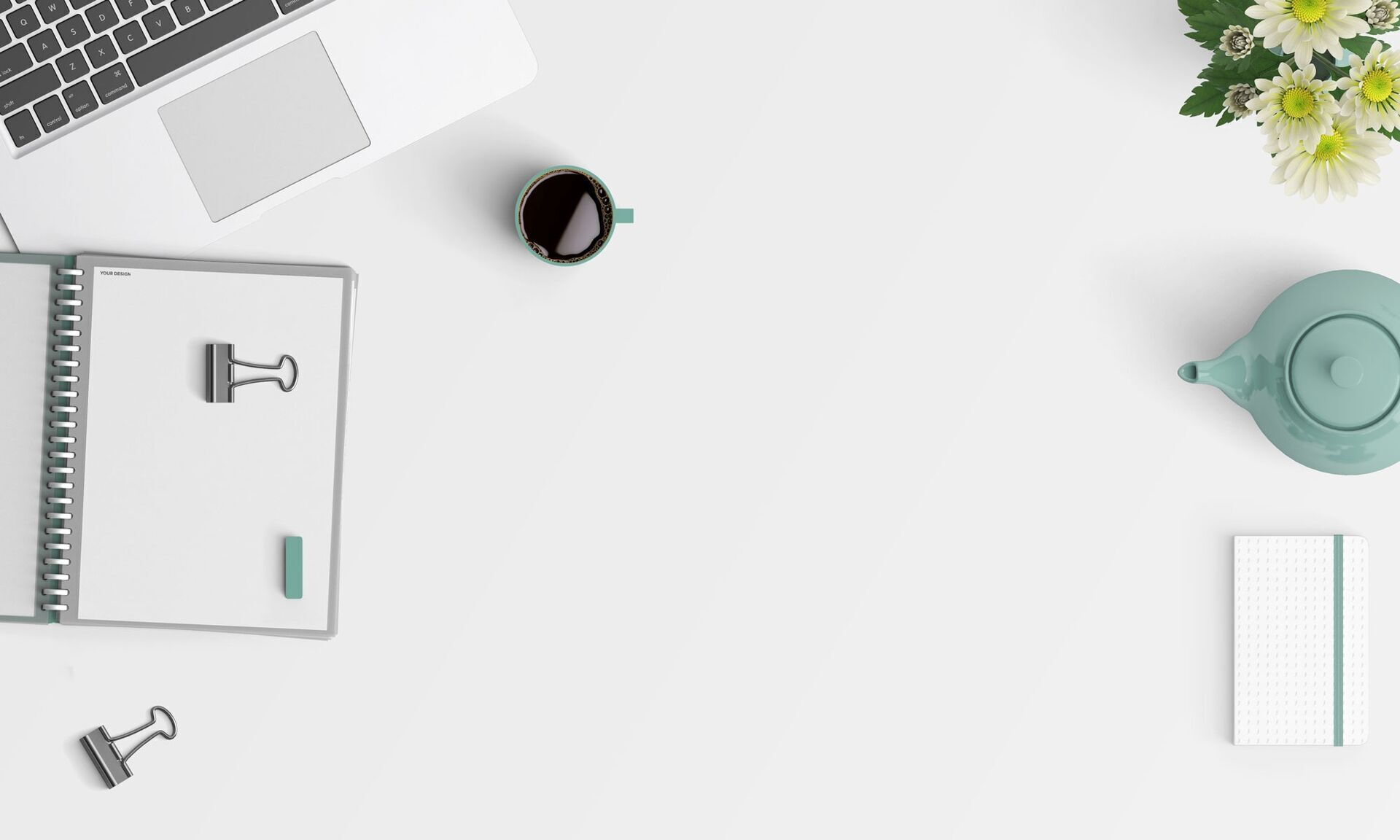1. Czyszczenie systemu operacyjnego
Usuwanie niepotrzebnych plików tymczasowych Usuwanie plików tymczasowych jest jednym z najprostszych sposobów na zoptymalizowanie komputera. Pliki tymczasowe gromadzą się na dysku twardym i zajmują cenne miejsce. Regularne czyszczenie tych plików pomoże przyspieszyć działanie komputera.
Defragmentacja dysku twardego Defragmentacja dysku twardego to kolejny krok w optymalizacji komputera. W miarę użytkowania, pliki na dysku są fragmentowane, co prowadzi do spowolnienia działania systemu. Defragmentacja pomoże uporządkować pliki, dzięki czemu komputer będzie działał szybciej.
Odinstalowanie niepotrzebnych programów Niepotrzebne programy i aplikacje mogą obciążać komputer i spowalniać jego działanie. Przejrzyj listę zainstalowanych programów i odinstaluj te, których już nie potrzebujesz. To pozwoli zwolnić miejsce na dysku i poprawić wydajność komputera.
Aktualizacja systemu operacyjnego Regularna aktualizacja systemu operacyjnego jest kluczowa dla optymalnej pracy komputera. Nowe wersje systemu zawierają poprawki bezpieczeństwa oraz optymalizacje, które mogą przyspieszyć działanie komputera. Upewnij się, że system operacyjny jest zawsze aktualny.
Skonfigurowanie automatycznej aktualizacji Skonfigurowanie automatycznej aktualizacji systemu i programów to kolejny krok w optymalizacji komputera. Dzięki temu będziesz mieć pewność, że zawsze korzystasz z najnowszych wersji oprogramowania, które mogą poprawić wydajność i zapewnić bezpieczeństwo komputera.
2. Zoptymalizuj autostart
Wyłączanie zbędnych programów z autostartu Aby zoptymalizować działanie komputera, warto sprawdzić, jakie programy uruchamiają się automatycznie przy starcie systemu. Wyłączanie niepotrzebnych aplikacji z autostartu może znacznie przyspieszyć uruchamianie systemu operacyjnego. Możesz to zrobić w menedżerze zadań lub w ustawieniach aplikacji, które są automatycznie uruchamiane przy starcie.
Zmniejszanie liczby aplikacji uruchamianych przy starcie systemu Im więcej programów uruchamia się przy starcie systemu, tym dłużej trwa jego uruchamianie. Aby przyspieszyć ten proces, warto zminimalizować liczbę aplikacji, które automatycznie uruchamiają się przy starcie. Można to zrobić poprzez ustawienia systemowe lub specjalne programy do zarządzania aplikacjami uruchamianymi przy starcie.
Sprawdzanie listy uruchamianych programów i dezaktywacja niepotrzebnych Regularne sprawdzanie listy programów uruchamianych przy starcie systemu jest ważne dla utrzymania optymalnej wydajności komputera. Dezaktywacja niepotrzebnych aplikacji pozwala zaoszczędzić zasoby systemowe i przyspieszyć działanie komputera. Możesz to zrobić poprzez menedżer zadań lub specjalne programy do zarządzania uruchamianymi aplikacjami.
3. Zainstaluj antywirusa i zaktualizuj go
Wybór odpowiedniego programu antywirusowego Wybór odpowiedniego programu antywirusowego jest kluczowy dla optymalizacji komputera. Warto zainwestować w renomowany program, który oferuje skuteczną ochronę przed wirusami, malwarem i innymi zagrożeniami. Sprawdź opinie użytkowników i porównaj funkcje różnych programów, aby znaleźć najlepszą opcję dla swojego komputera.
Regularne skanowanie systemu Regularne skanowanie systemu jest niezbędne, aby utrzymać komputer w optymalnej kondycji. Skanowanie pozwala wykryć i usunąć potencjalne zagrożenia, takie jak wirusy, trojany czy szkodliwe oprogramowanie. Zaleca się wykonywanie pełnych skanów co najmniej raz w tygodniu, a także skanowanie plików i folderów przed ich otwarciem.
Aktualizacja definicji wirusów Regularna aktualizacja definicji wirusów jest kluczowa dla skuteczności programu antywirusowego. Wirusy i inne zagrożenia stale ewoluują, dlatego ważne jest, aby posiadać najnowsze definicje, które umożliwią wykrycie i usunięcie najnowszych rodzajów malware'u. Upewnij się, że twój program antywirusowy automatycznie aktualizuje definicje wirusów, lub regularnie sprawdzaj dostępność aktualizacji i pobieraj je ręcznie.
4. Optymalizacja przeglądarki internetowej
Usuwanie ciasteczek i plików tymczasowych Regularne usuwanie ciasteczek i plików tymczasowych może znacząco poprawić wydajność komputera. Te pliki gromadzą się podczas korzystania z przeglądarki internetowej i zajmują cenne miejsce na dysku. Możesz skorzystać z narzędzi do czyszczenia, takich jak CCleaner, aby szybko i łatwo usunąć te pliki.
Wyłączanie lub ograniczanie dodatków i rozszerzeń Dodatki i rozszerzenia w przeglądarce internetowej mogą spowolnić działanie komputera. Wyłączanie lub ograniczanie niepotrzebnych dodatków może przyspieszyć ładowanie stron internetowych i ogólną wydajność przeglądania. Przejdź do ustawień przeglądarki, aby zarządzać dodatkami i wyłączyć te, które nie są Ci potrzebne.
Czyszczenie historii przeglądania Częste czyszczenie historii przeglądania może również pomóc w zoptymalizowaniu komputera. Historia przeglądania zawiera informacje o odwiedzonych stronach internetowych, pobranych plikach i plikach cookie. Jeśli nie potrzebujesz tych informacji, warto regularnie czyścić historię przeglądania, aby zwolnić miejsce na dysku i poprawić wydajność.
5. Sprawdź wydajność sprzętu
Sprawdzenie zużycia pamięci RAM Aby zoptymalizować komputer i poprawić jego wydajność, warto sprawdzić, ile pamięci RAM jest obecnie używane. Możesz to zrobić w Menadżerze zadań, który pokazuje zużycie pamięci przez różne procesy. Jeśli zauważysz, że jakiś program lub proces zużywa zbyt dużo pamięci, możesz go zamknąć lub odinstalować, co przyczyni się do przyspieszenia działania komputera.
Aktualizacja sterowników Kolejnym krokiem w optymalizacji komputera jest aktualizacja sterowników. Sterowniki są odpowiedzialne za komunikację między sprzętem a systemem operacyjnym. Aktualne sterowniki zapewniają optymalną wydajność i stabilność pracy komputera. Możesz sprawdzić dostępność aktualizacji sterowników w Menedżerze urządzeń lub na stronie producenta sprzętu. Pamiętaj, że regularna aktualizacja sterowników może znacznie przyspieszyć działanie komputera.
Oczyszczanie wnętrza komputera z kurzu Jednym z częstych powodów spowolnienia komputera jest nagromadzenie kurzu w jego wnętrzu. Kurz może powodować przegrzewanie się podzespołów, co prowadzi do obniżenia wydajności. Aby oczyścić komputer, należy wyłączyć go, otworzyć obudowę i delikatnie usunąć kurz za pomocą sprężonego powietza lub pędzelka. Regularne czyszczenie wnętrza komputera pozwoli utrzymać go w dobrej kondycji i zapewni optymalną wydajność.